FPS rendah pada RDR 2 bisa disebabkan oleh pengaturan game yang tidak tepat
- Red Dead Redemption 2 dikenal dengan visualnya yang menakjubkan, mod dan efek yang berbeda, namun, itu juga terkenal dengan FPS yang gagap dan rendah.
- Apakah Anda memainkan game di PC, seluler, atau di platform game seperti Steam atau Discord, masalahnya bersifat universal.
- Meskipun menutup aplikasi latar belakang apa pun, atau menonaktifkan akselerasi perangkat keras terkadang dapat memperbaikinya, Anda mungkin memerlukan analisis yang lebih dalam untuk meningkatkan bingkai.
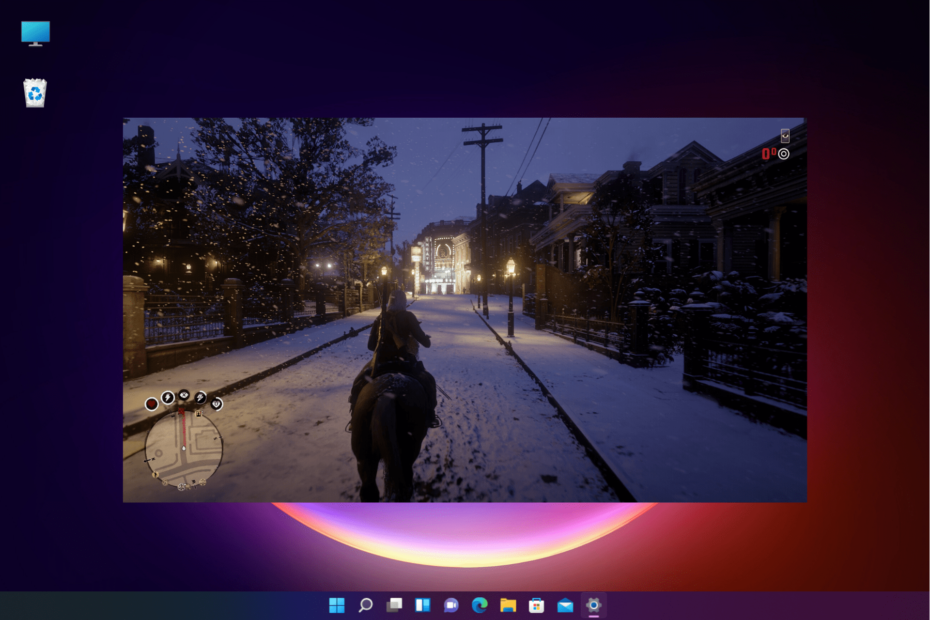
XINSTALL DENGAN MENGKLIK FILE DOWNLOAD
Perangkat lunak ini akan menjaga dan menjalankan driver Anda, sehingga menjaga Anda aman dari kesalahan umum komputer dan kegagalan perangkat keras. Periksa semua driver Anda sekarang dalam 3 langkah mudah:
- Unduh DriverFix (file unduhan terverifikasi).
- Klik Mulai Pindai untuk menemukan semua driver yang bermasalah.
- Klik Perbarui Driver untuk mendapatkan versi baru dan menghindari malfungsi sistem.
- DriverFix telah diunduh oleh 0 pembaca bulan ini.
FPS rendah pada Red Dead Redemption 2 adalah masalah yang mengganggu pada semua GPU dan banyak pemain telah menggunakan forum untuk mendiskusikannya dan mencari perbaikan.
Red Dead Redemption 2 adalah game aksi-petualangan yang sangat populer yang telah ada sejak 2018 dan masih kuat.
Bagian terbaiknya adalah saat Anda memainkan Red Dead Redemption 2 di salju atau membuat anjing Anda sendiri.
Tapi, jika Anda menghadapi sebuah kehilangan paket online di RDR2, Anda dapat merujuk ke panduan mendetail kami di sini untuk perbaikan cepat.
Mengapa FPS RDR2 saya tiba-tiba sangat rendah?
Meskipun alasan utama penurunan RDR2 FPS secara tiba-tiba adalah driver grafis yang sudah usang, ada juga alasan lain yang memengaruhi bingkai:
- Terlalu banyak aplikasi yang berjalan di background
- Pengaturan visual menggunakan sebagian besar CPU Anda
- Layanan startup yang tidak perlu
- Pengaturan kartu grafis tidak diatur dengan benar
- Pengaturan rencana daya salah
- Pembaruan Windows yang tertunda
- Banyak file Temp dan sampah
Jadi, apakah Anda menghadapi masalah FPS rendah di Red Dead Redemption 2 dengan RTX 3090, atau jika gim gagap, Anda dapat mengikuti solusi di bawah ini untuk memperbaikinya.
Bagaimana cara memperbaiki FPS rendah di Red Dead Redemption 2?
1. Perbarui driver Anda
- Untuk memperbarui Driver Kartu Grafis Anda secara manual, klik kanan Awal tombol dan pilih Pengaturan perangkat dari daftar.
- Temuan itu Display adapter opsi dan klik untuk meluaskannya, lalu klik kanan adaptor GPU Anda dan pilih Perbarui driver.
- Setelah itu, pilih opsi pertama, Cari driver secara otomatis.
- Jika Anda telah mengunjungi situs web pabrikan dan mengunduh driver yang benar, Anda juga dapat memilih opsi kedua dan menunjukkan lokasi driver saat diminta.
Jika Windows tidak menemukan pembaruan atau solusi untuk mendapatkan kembali FPS Anda yang hilang, Anda dapat mencoba menggunakan perangkat lunak pihak ketiga yang berspesialisasi dalam pembaruan driver.
Karena satu driver usang benar-benar dapat mengacaukan efisiensi komputer Anda, alat yang kami gunakan adalah DriverFix. Dibuat untuk mengoptimalkan dan memperbaiki komputer Anda, akan memverifikasi setiap driver yang Anda miliki dan menemukan pembaruan terbaru. Tidak hanya itu, tetapi juga akan memperbaiki driver yang rusak atau menggantinya jika diperlukan.
Khusus dibuat untuk ini, jika itu memecahkan FPS rendah di Red Dead Redemption 2, itu bahkan mungkin memberi Anda beberapa kinerja tambahan dalam game karena semua driver Anda akan diperbarui dan sistem Anda akan diperbarui dioptimalkan.

DriverFix
Dapatkan FPS yang hilang dengan menjaga sistem Anda diperbarui dan dioptimalkan.
2. Nonaktifkan Bilah Game dan Tangkap
- Buka Pengaturan aplikasi dengan menekan Menang + SAYA kunci secara bersamaan.
- Sekarang, klik Game di kiri.
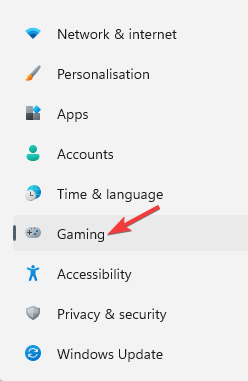
- Selanjutnya, di sebelah kanan, klik Bilah Game Xbox.
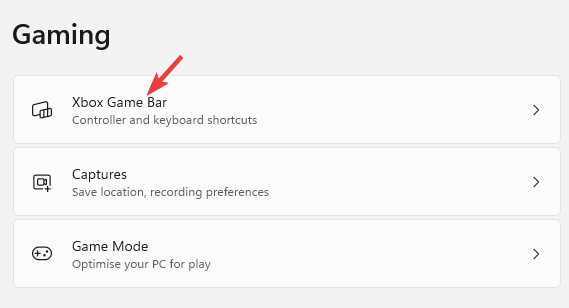
- Di layar berikutnya, nonaktifkan fitur tersebut.
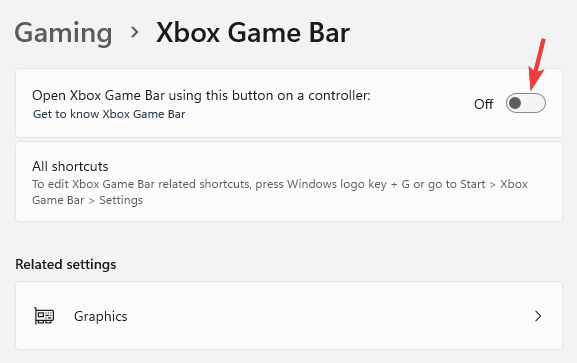
- Sekarang, kembali ke Game pengaturan dan klik Menangkap.
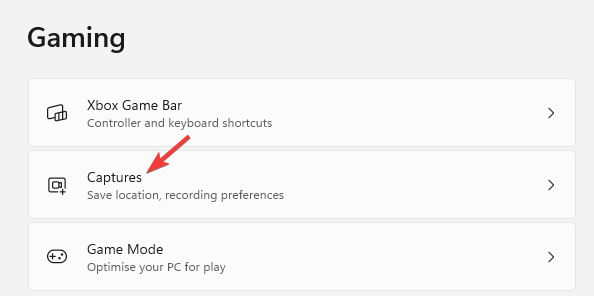
- Di jendela berikutnya, pastikan semuanya di bawah Menangkap dinonaktifkan.
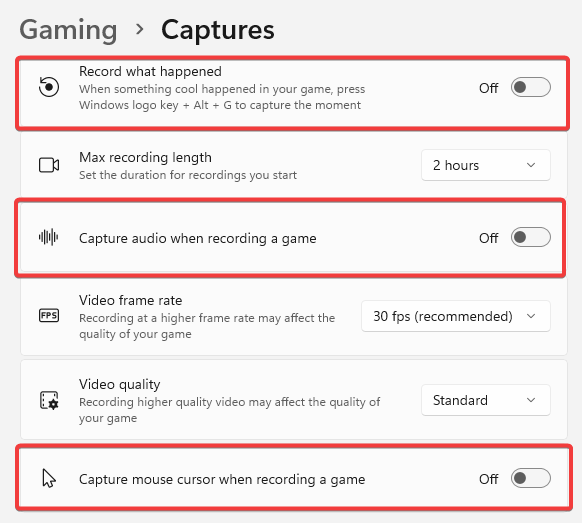
Anda juga dapat mengaktifkan mode permainan, mengubah pengaturan grafis, atau memperbarui kartu grafis seperti yang dijelaskan dalam postingan mendetail kami yang akan membantu Anda mengoptimalkan pengaturan untuk kinerja game di Windows 11.
Ini juga berlaku untuk masalah FPS rendah pada Red Dead Redemption 2 dengan RTX 3070.
3. Ubah rencana daya
- tekan Menang + R kunci bersama untuk meluncurkan Berlari menghibur.
- Jenis powercgf.cpl di bilah pencarian dan tekan Memasuki.
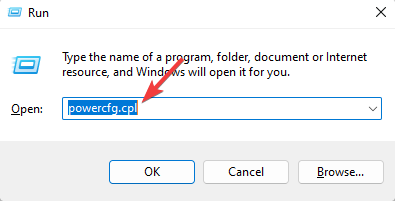
- Ini akan membuka Opsi Daya jendela masuk Panel kendali. Di sini, pilih Performa Terbaik.
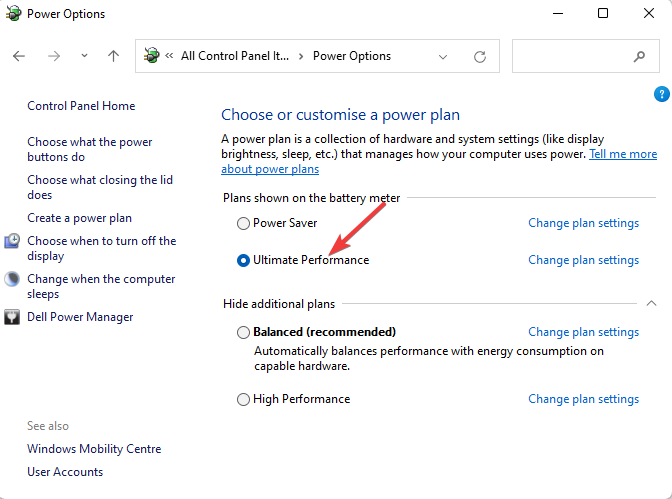
Ini akan membantu Anda memperbaiki masalah FPS rendah pada Red Dead Redemption 2 dan membuatnya stabil.
4. Ubah pengaturan kartu grafis
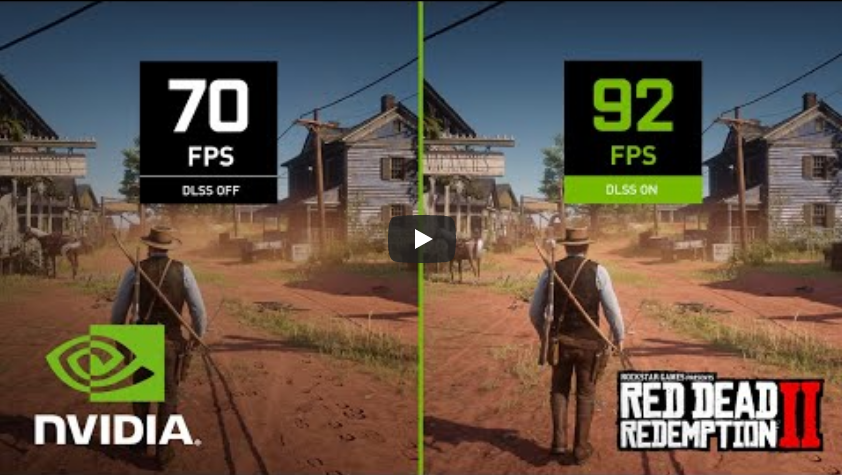
Jika Anda menggunakan seri 10 dan 20 Nvidia dan setara AMD yang serupa, Anda dapat mematikan pengaturan tertentu dan memodifikasi yang lain untuk menjalankan RDR2 dengan lancar di PC seperti di bawah ini:
- Kualitas Bayangan Jauh: Rendah
- Bayangan Panjang: mati
- Kualitas Bayangan: Sedang atau Rendah
- MSAA: mati
- FXAA: 4x atau 8x
- Resolusi Raymarch Volumetrik Tidak Terkunci: mati
Kiat ahli:
SPONSOR
Beberapa masalah PC sulit diatasi, terutama terkait dengan repositori yang rusak atau file Windows yang hilang. Jika Anda mengalami masalah dalam memperbaiki kesalahan, sistem Anda mungkin rusak sebagian.
Kami merekomendasikan menginstal Restoro, alat yang akan memindai mesin Anda dan mengidentifikasi kesalahannya.
klik disini untuk mengunduh dan mulai memperbaiki.
Namun, jika Anda menggunakan kartu grafis Nvidia dan AMD model yang lebih rendah, maka untuk mendapatkan kinerja terbaik, coba jalankan game pada pengaturan 720p dan rendah.
Jadi, jika Anda menghadapi masalah FPS rendah pada Red Dead Redemption 2 di kota-kota, mengubah pengaturan kartu grafis dapat membantu meningkatkan frame.
Bagaimana saya bisa membuat RDR2 berjalan lebih lancar di PC?
Sementara solusi di atas akan membantu Anda memperbaiki masalah FPS rendah pada Red Dead Redemption 2, mereka juga akan membuat RDR2 berjalan lebih lancar di PC Anda.
Namun, Anda juga dapat menyempurnakan pengaturan visual seperti yang dijelaskan di bawah ini:
- tekan Menang + R tombol pada saat yang sama untuk membuka Berlari menghibur.
- Di kotak pencarian, ketik sysdm.cpl dan pukul Memasuki.
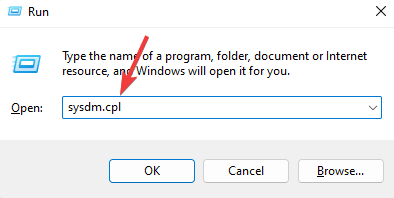
- Sekarang, di Properti sistem dialog, pilih Canggih tab.
- Di bawah Performa, klik Pengaturan.
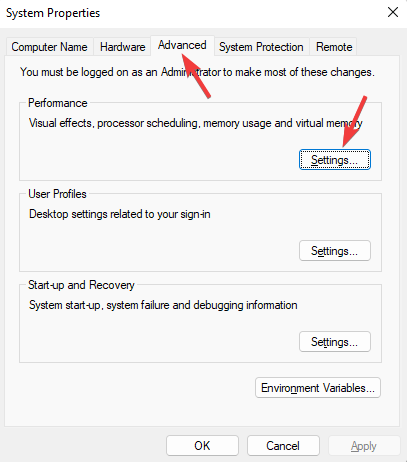
- Ini akan membuka Opsi Performa jendela.
- Sekarang, di bawah Efek visual, Pilih Kebiasaan dan centang opsinya saja, Tampilkan Thumbnail, bukan Ikon, Dan Tepi Halus Font Layar.
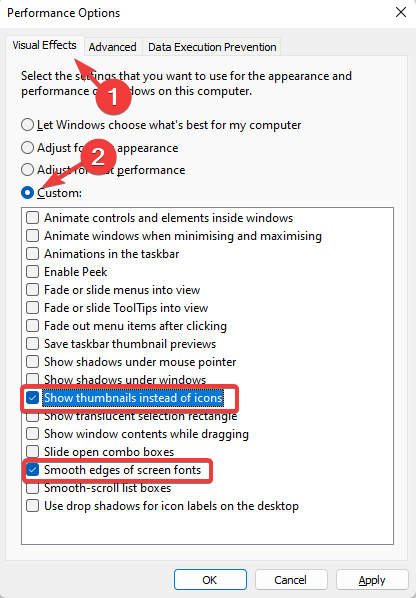
Metode ini juga berlaku jika Anda menghadapi masalah FPS rendah dengan RDR2 setelah pembaruan.
Apakah RAM mempengaruhi FPS?
RAM memang membantu meningkatkan FPS sampai batas tertentu karena meningkatkan kecepatan keseluruhan komputer Anda dengan meningkatkan kapasitas penyimpanannya.
Selain itu, banyak game yang hanya menggunakan jumlah RAM tertentu, jadi jika Anda memiliki kapasitas RAM yang lebih tinggi, sisanya tidak akan berguna.
Misalnya, jika Anda memiliki RAM 8GB, dan gim Anda 4GB, sisa 4GB akan sia-sia (yaitu, jika Anda secara khusus meningkatkan RAM untuk gim tersebut).
Meskipun RAM penting untuk FPS, penting juga untuk memiliki GPU yang lebih cepat, tetapi jika tidak, FPS game Anda mungkin masih menderita.
- Cara memperbaiki FPS drop dan gagap di game PC
- Cara memperbaiki masalah FPS rendah Windows 10/11
- 3 VPN terbaik untuk Red Dead Online untuk memperbaiki kelambatan dan kegagapan
- FIX: Red Dead Redemption 2 Gold Bars tidak muncul
Selain itu, Anda juga bisa hapus file sementara dan sampah menggunakan Disk Cleanup di PC Windows Anda yang mungkin menyebabkan masalah.
Selain itu, pastikan Anda menonaktifkan semua layanan dan aplikasi startup untuk mengurangi penggunaan CPU secara signifikan, atau menginstal pembaruan Windows yang tertunda.
Kadang-kadang, mod juga bisa menjadi alasan di balik rendahnya FPS pada RDR2, dan karenanya, menonaktifkan semua mod mungkin bisa memperbaiki masalah ini.
Tapi, jika Anda menemukan Red Dead Redemption 2 kesalahan online FFFF di PC Anda, Anda dapat merujuk ke solusi di pos terperinci kami.
Untuk pertanyaan lain tentang browser atau game, beri tahu kami di kotak komentar di bawah.
Masih mengalami masalah? Perbaiki dengan alat ini:
SPONSOR
Jika saran di atas belum menyelesaikan masalah Anda, PC Anda mungkin mengalami masalah Windows yang lebih dalam. Kami merekomendasikan mengunduh alat Perbaikan PC ini (diberi peringkat Hebat di TrustPilot.com) untuk mengatasinya dengan mudah. Setelah instalasi, cukup klik Mulai Pindai tombol dan kemudian tekan pada Perbaiki Semua.


![6 perangkat lunak penghitung FPS terbaik untuk Windows 10 [Panduan 2021]](/f/568ea96bff6f8cb5f61f9c861ef82903.jpg?width=300&height=460)